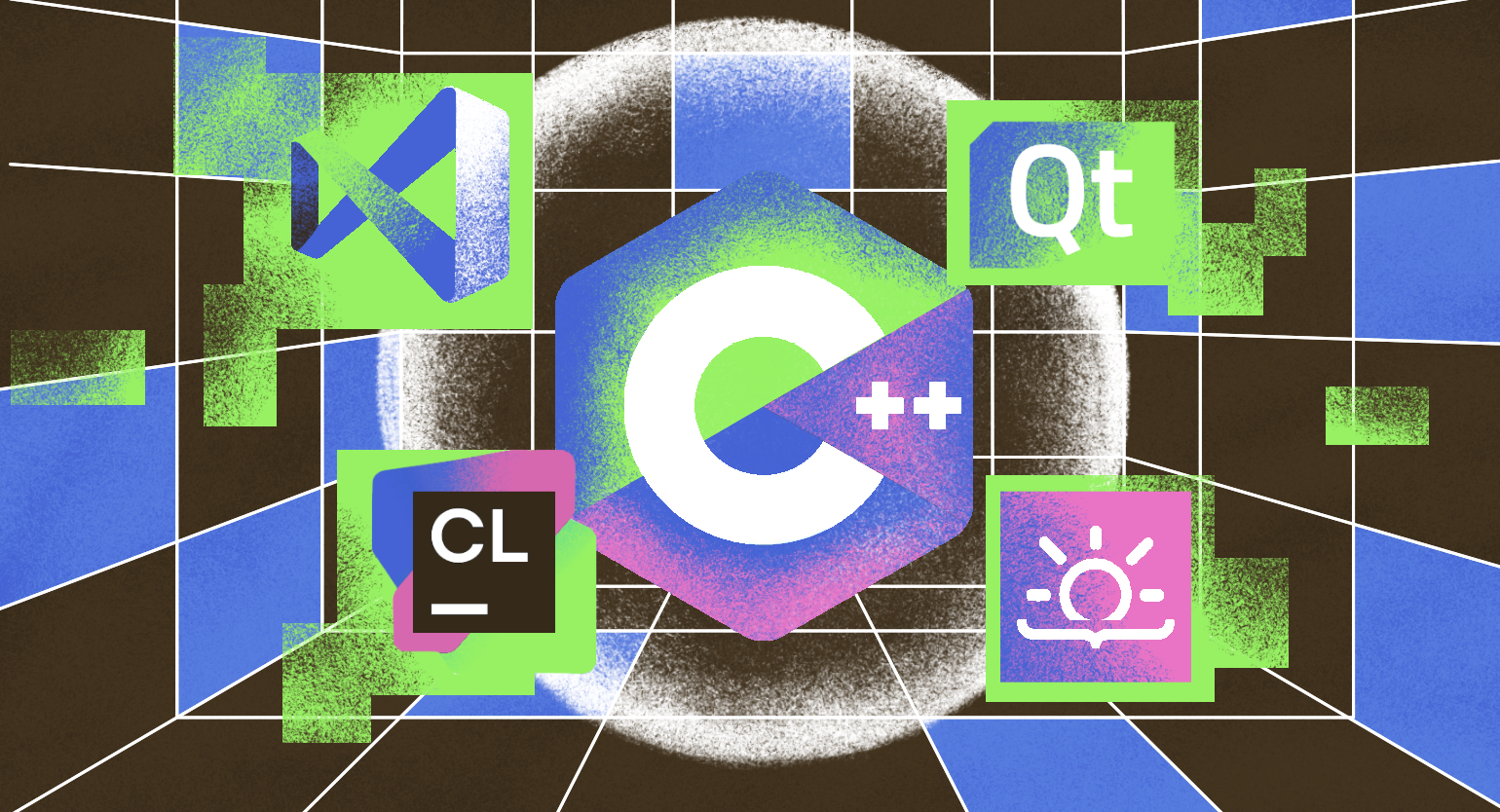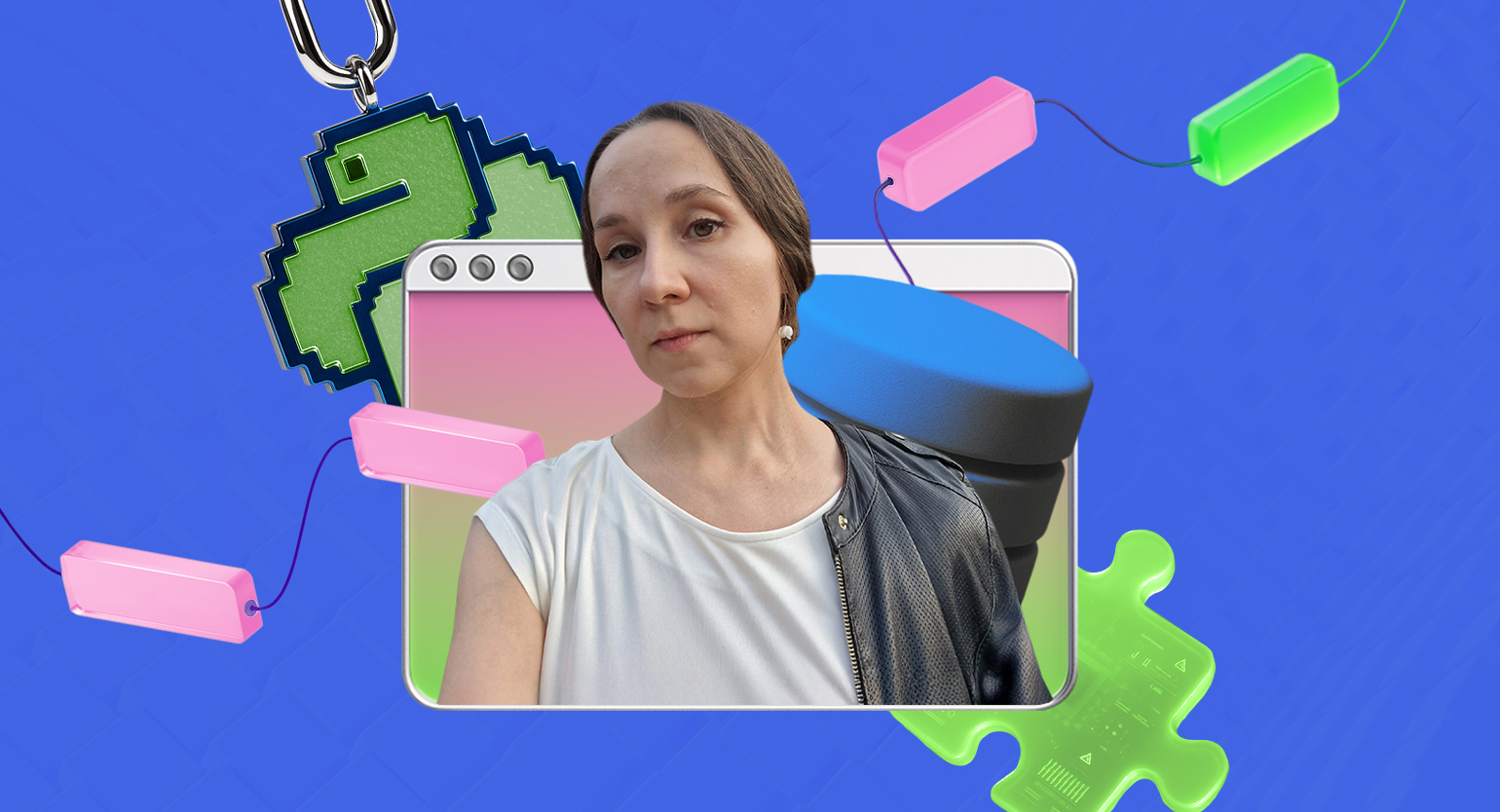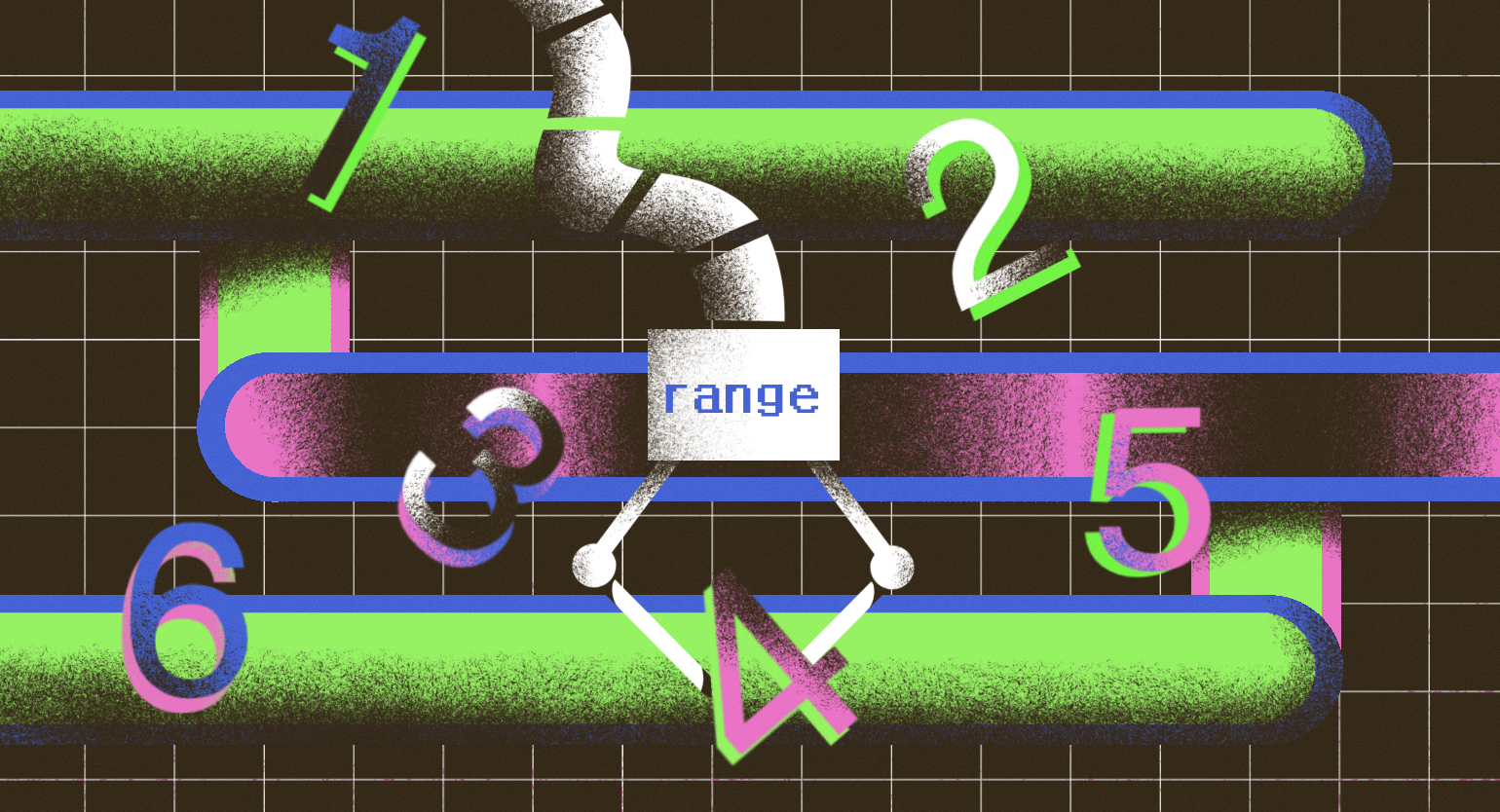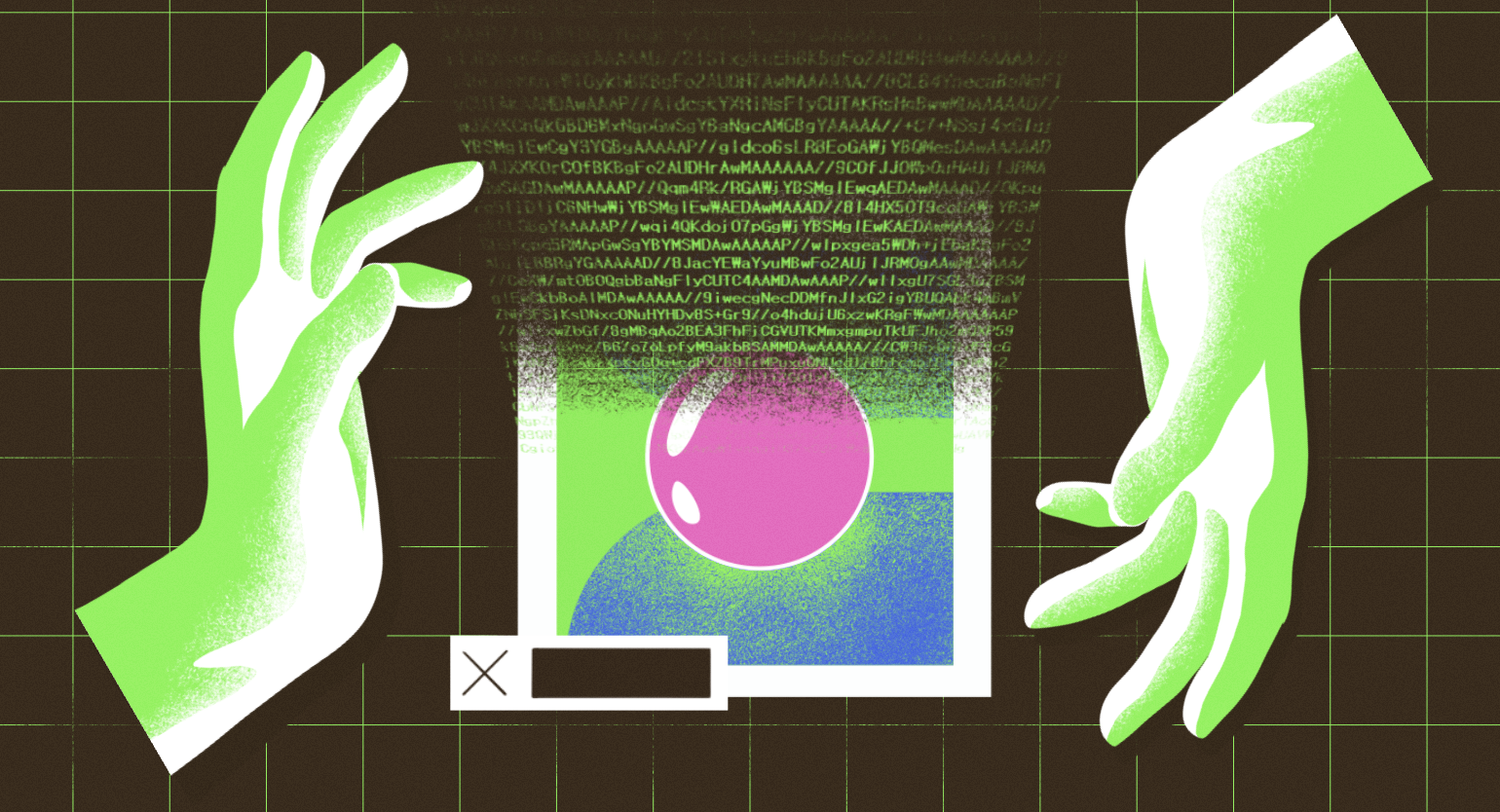OpenPyXL для работы с Excel в Python: разбираемся на практике
Автоматизируем работу с Excel: чтение, запись, оформление отчётов и многое другое.
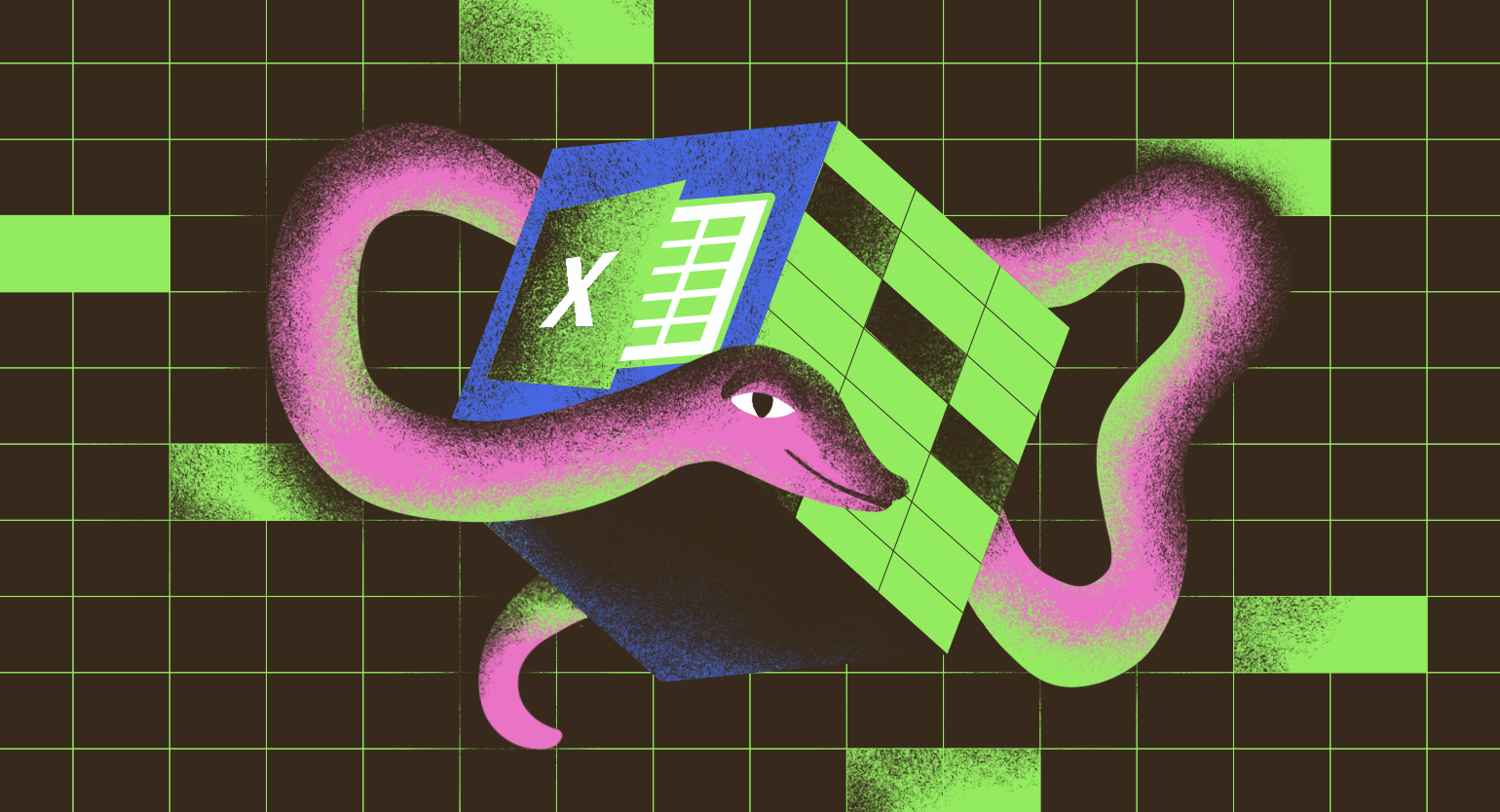
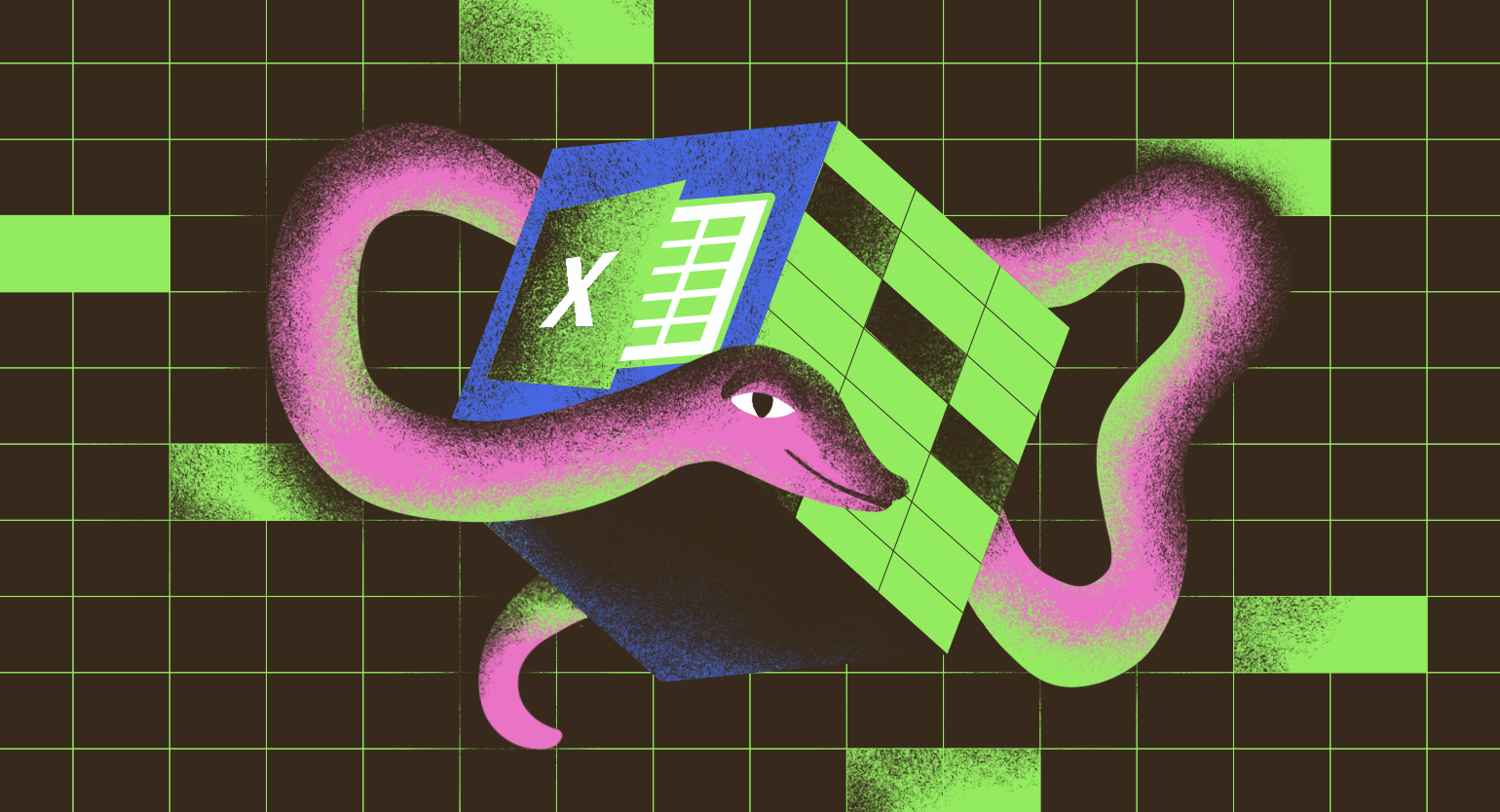
Excel — отличный инструмент для работы с таблицами, но у него есть ограничения. Пока данных немного, всё удобно: можно вручную расставлять формулы, обновлять информацию в ячейках, добавлять столбцы и так далее. Но когда операций становится больше, работа превращается в сложную рутину: некоторые действия приходятся повторять десятки или сотни раз, несоответствия ищутся вручную, и вероятность ошибок при этом растёт.
Python помогает решить эти проблему с помощью библиотек автоматизации работы с файлами Excel. Самая популярная из них — OpenPyXL.
Содержание
- Что такое OpenPyXL
- Как установить библиотеку
- Как читать и сохранять табличные файлы
- Как работать с листами Excel
- Особенности чтения и записи данных в ячейки
- Как перебрать строки и столбцы
- Стилизация таблиц в OpenPyXL
- Как использовать формулы
- Полезные сценарии использования OpenPyXL
- Совместимость и подводные камни
Что такое OpenPyXL
OpenPyXL — это библиотека на Python, которая помогает работать с файлами Excel с помощью кода в IDE (среда разработки). Она позволяет:
- открывать существующие или создавать новые файлы Excel;
- читать и записывать данные в ячейки, изменять их содержимое и добавлять новые;
- настраивать ширину столбцов и высоту строк;
- создавать и удалять листы, а также менять их порядок;
- работать с формулами, результат которых Excel сам пересчитает при открытии;
- применять форматирование — настраивать шрифт, цвет, границы и другие параметры оформления;
- создавать простые диаграммы из данных;
- работать со сводными таблицами.
С OpenPyXL удобно автоматизировать рутинные операции: сформировать отчёт, разложить данные по листам, выделить отдельные строки, подготовить таблицу в удобном для чтения виде и сохранить её без ручной работы. То, что в интерфейсе Excel требует десятков кликов, в Python с OpenPyXL выполняется всего несколькими строками кода.
Как установить OpenPyXL
Перед тем как начать работать с OpenPyXL, библиотеку нужно установить. Для этого используется pip — стандартная программа для установки пакетов в Python.

Читайте также:
Как установить PIP для Python: инструкция и основные команды
Сначала убедимся, что Python и pip уже есть на компьютере. Для этого введём в терминале или командной строке команды проверки версий:
python --version
pip --versionЕсли обе команды возвращают номера версий, значит, всё в порядке. Теперь установим пакет openpyxl, который добавляет в Python поддержку работы с файлами Excel:
pip install openpyxlПосле этого библиотека готова к использованию. Это можно проверить в интерактивной консоли Python или в любой IDE:
import openpyxlЕсли ошибок не появилось, установка прошла успешно.
Начинаем работать
Для создания пустого файла Excel в OpenPyXL есть класс Workbook. Напишем код:
from openpyxl import Workbook
workbook = Workbook()
workbook.save("example.xlsx")Мы создали файл и сохранили его с помощью метода save(). В скобках указывается наименование документа. Если открыть новый файл в Excel, там будет один пустой лист.
Чаще на практике требуется работать с уже существующим файлом, а не создавать его с нуля. Для загрузки документа используется функция load_workbook():
from openpyxl import load_workbook
workbook = load_workbook("example.xlsx")Теперь переменная workbook ссылается на файл, с которым можно выполнять любые действия: читать данные, добавлять новые листы, менять значения в ячейках и так далее.
Работа с листами в Excel
Когда мы создаём новую книгу, OpenPyXL автоматически добавляет один лист с именем Sheet. Чтобы к нему обратиться, напишем код:
page = workbook.activeСвойство active возвращает текущий рабочий лист.
Чтобы создать новый лист в существующем файле, используется метод create_sheet(). В скобках указывается имя нового листа:
workbook.create_sheet("Отчёт")
workbook.save("example.xlsx")Теперь в файле будет два листа — Sheet, который создаётся по умолчанию, и Отчёт. К каждому из них можно обращаться по отдельности:
page = workbook["Отчёт"]Если мы хотим удалить лист из файла, то используем метод remove(). В скобках указываем название переменной с таблицей и название листа:
workbook.remove(workbook["Sheet"])После изменений сохраним файл:
workbook.save("example.xlsx")Чтение и запись данных в ячейки
Основные задачи при работе с Excel — записывать и читать значения в таблице. В OpenPyXL доступ к ячейке осуществляется двумя способами: по адресу и через координаты. Рассмотрим оба варианта.
По адресу
Адрес ячейки в Excel состоит из буквы и числа: буква обозначает столбец, а число — строку. Например, A1 — это ячейка в первом столбце и первой строке, B3 — ячейка во втором столбце и третьей строке.
Запишем данные в ячейку А1 таблицы:
page["A1"] = "Привет, Excel!"Теперь в первой строке и первом столбце появится текст.
Прочитать значение из ячейки можно так:
value = page["A1"].value
print(value)На экран будет выведено её содержимое.
Через координаты
Координаты ячейки в Excel — это номер строки и номер столбца. Если адрес ячейки — B1, то её координаты — это (1, 2): первая строка и второй столбец.
Попробуем добавить число в ячейку, обратившись к ней по координатам:
page.cell(row=2, column=3, value=100)Теперь в ячейку на пересечении второй строки и третьего столбца записано число 100. Координаты — удобный способ работать с ячейками, когда мы перебираем их циклами для чтения или добавления значений.
Перебор строк и столбцов
Когда данных много, работать с ними по одной ячейке неудобно. В OpenPyXL есть методы для перебора строк и столбцов.
Чтобы пройтись по строкам, используем цикл for и метод iter_rows:
for row in page.iter_rows(min_row=1, max_row=3, values_only=True):
print(row)Цикл будет последовательно получать группы ячеек — по одной строке за раз. Внутри iter_rows мы указываем, какие строки нужно прочитать:
- Параметр min_row задаёт начальную строку, а max_row — последнюю.
- Параметр values_only=True означает, что вместо объектов ячеек метод вернёт только содержащиеся в них данные без информации о стиле, координатах или других свойствах.
В теле цикла print(row) выводит каждую строку в виде кортежа, где каждый элемент — это значение отдельной ячейки.
Аналогичный способ есть и для столбцов. В нём используется метод iter_cols, в параметрах которого задаём начальный и конечный столбец:
for col in page.iter_cols(min_col=1, max_col=2, values_only=True):
print(col)С помощью этих методов информацию из таблиц Excel можно превратить в различные типы данных Python: списки, словари, кортежи — и работать с ними дальше.
Стилизация таблиц в OpenPyXL
В OpenPyXL доступно управление внешним видом таблицы: изменение ширины столбцов, настройка шрифтов и цветов, а также объединение ячеек. Это помогает оформить файл Excel, не открывая его в табличном редакторе.
Изменение ширины и высоты столбцов и строк
По умолчанию все столбцы одинаковой ширины. Но этот показатель можно настроить для каждого из них отдельно:
page.column_dimensions["A"].width = 20Теперь ширина первого столбца будет равна 20 символам. Схожим образом настраивается высота строк:
page.row_dimensions[3].height = 25Настройка шрифта и цвета
Для оформления текста используется класс Font, а для заливки ячеек — PatternFill.
В OpenPyXL цвета задаются в HEX-системе RGB. Каждый цвет записывается шестнадцатеричным кодом из шести символов, где два символа отвечают за красный канал, два — за зелёный и два — за синий. Учить кодировку цветов наизусть не обязательно, можно быстро найти их на HTML Color Picker на W3Schools.
Выделим в таблице первую строку: ячейки сделаем с синей заливкой, а текст — белым:
from openpyxl.styles import Font, PatternFill
page["A1"].font = Font(bold=True, color="FFFFFF") # белый жирный текст
page["A1"].fill = PatternFill("solid", fgColor="4F81BD") # синяя заливка ячейкиОбъединение ячеек
Иногда требуется объединить несколько ячеек в одну, например для заголовка. Для этого используется метод merge_cells()
page.merge_cells("A1:C1")
page["A1"] = "Отчёт за месяц"Он принимает диапазон ячеек для объединения. В нашем случае — от A1 до C1. Обратите внимание, что ячейка получает адрес по первому значению — A1.
Формулы и вычисления в OpenPyXL
В OpenPyXL можно добавлять формулы в ячейки, но есть важный нюанс: библиотека не выполняет вычисления, а лишь записывает формулу в файл. Подсчёт произойдёт уже в Excel, когда таблица будет открыта в программе.
Как записать формулу
Формула в OpenPyXL задаётся как строка, начиная со знака =. Напишем код для сложения значений двух ячеек:
page["A1"] = 10
page["A2"] = 20
page["A3"] = "=SUM(A1:A2)"В ячейке A3 появится формула =SUM(A1:A2). Если открыть файл в Excel, программа автоматически посчитает сумму и покажет результат — 30.
Чтение формул
Попробуем прочесть значение ячейки с формулой:
print(page["A3"].value)Получим результат в виде строки =SUM(A1:A2), а не число 30. OpenPyXL хранит формулу, но не результат вычисления.
Если требуется провести анализ данных, то придётся воспользоваться другими инструментами, например библиотекой Pandas или Matplotlib.
Полезные сценарии использования OpenPyXL
OpenPyXL применяют в разных задачах. Посмотрим несколько примеров, где библиотека экономит время.
Импорт данных из Excel в Python
Чтобы работать с данными в Python, необходимо перенести их из табличного файла. Сделать это можно с помощью знакомого цикла for и метода iter_rows. Посмотрим на пример их использования.
Представим, что у нас есть таблица акционеров компании, где в первом столбце записано имя человека, а во втором — фамилия. Наша задача — написать каждому из них приглашение на собрание акционеров. Это можно сделать вручную, но адресатов так много, что придётся очень долго копировать и перепроверять данные во избежание ошибок. Чтобы сэкономить время, напишем код, который будет читать таблицу построчно, собирать из двух ячеек одно обращение и выводить его на экран.
from openpyxl import load_workbook
# открываем Excel-файл
book = load_workbook("people.xlsx")
page = book.active
# перебираем строки с именами и фамилиями
for row in page.iter_rows(min_row=2, values_only=True):
name, surname = row
# пропускаем пустые строки
if not name or not surname:
continue
message = f"Уважаемый(ая) {name} {surname}, приглашаем вас на собрание акционеров!"
print(message)Файл загружается знакомым load_workbook, и чтение данных идёт построчно. Первая строка обычно бывает заголовком таблицы, поэтому чтение начинается со второй. В сам цикл мы добавили оператор continue для пропуска строк, в которых нет имени или фамилии.
Внутри цикла формируется строка с приглашением, которая выводится на печать. Теперь можем не переживать, что пропустим кого-то из таблицы.
Генерация отчёта с использованием Pandas
У нас есть файл sales.xlsx со списком продаж. Нужно подготовить отчёт для коллег: посчитать стоимость объёма каждой позиции, умножив количество на цену, и добавить новый столбец с итогом.
Логика работы будет такой:
- Откроем файл в Pandas, превратим данные в DataFrame (структура данных библиотеки) и проведём необходимый расчёт. Готовую таблицу сохраним в новый файл Excel report.xlsx.
- Откроем его в OpenPyXL и приведём в порядок: укажем шрифт заголовков, добавим заливку и увеличим ширину первого столбца для удобства чтения.
Чтобы это сделать, напишем код:
import pandas as pd
from openpyxl import load_workbook
from openpyxl.styles import Font, PatternFill
# Читаем исходный файл через Pandas
df = pd.read_excel("sales.xlsx")
# Создаём итоговый столбец с результатом расчёта
df["Стоимость"] = df["Количество"] * df["Цена"]
# Записываем результат в новый файл Excel
df.to_excel("report.xlsx", index=False)
# Открываем файл через OpenPyXL
wb = load_workbook("report.xlsx")
ws = wb.active
# Задаём шрифт, заливку и ширину первого столбца
ws["A1"].font = Font(bold=True)
ws["A1"].fill = PatternFill("solid", fgColor="CCCCCC")
ws.column_dimensions["A"].width = 25
# Сохраняем изменения
wb.save("report.xlsx")
Читайте также:
Совместимость и подводные камни
Работая с файлами Excel через OpenPyXL, важно понимать, какие форматы поддерживаются и какие есть ограничения. Это поможет избежать ошибок и сэкономить время.
Поддерживаемые форматы
- .xlsx — основной формат, с которым работает OpenPyXL. Это современный стандарт Excel, начиная с версии 2007.
- .xlsm — файлы с макросами. OpenPyXL открывает и сохраняет их, но не умеет работать с самими макросами.

OpenPyXL не поддерживает.xls — старый формат Excel (до 2007 года). Для таких файлов используют библиотеку xlrd или предварительно сохраняют документ в формате .xlsx.
Ограничения и особенности
- Формулы. Как мы уже обсуждали, OpenPyXL не пересчитывает формулы, а лишь сохраняет их в файле. Итоговые значения появятся только при открытии документа в Excel. Поэтому делать сложные расчёты с помощью библиотеки не получится.
- Стили и оформление. OpenPyXL поддерживает большинство базовых стилей (шрифты, цвета, заливки), но не все сложные элементы, доступные в табличном редакторе. Например, условное форматирование реализовано частично, поэтому лучше всего делать его в OpenPyXL.
Практические советы
- Если у вас старый файл .xls, сохраните его в Excel как .xlsx перед работой.
- Для сложных задач — например, с анализом данных — используйте комбинацию: Pandas для обработки данных и OpenPyXL для оформления и экспорта файла.
- Проверяйте результат в Excel, особенно если используете формулы или сложное форматирование.
Что в итоге
Мы разобрали основные возможности OpenPyXL: от установки и первых шагов до работы с листами, ячейками, стилями и формулами. Эта библиотека пригодится, когда требуется автоматизировать рутинные операции в Excel, подготовить отчёт или оформить таблицу.
Советы для новичков:
- Начинайте с простых практических задач: создание файла, заполнение ячеек, сохранение документа и так далее.
- Не бойтесь официальной документации: примеры кода понятны даже на английском, а перевод можно сделать онлайн-сервисами.
- Комбинируйте OpenPyXL с Pandas для анализа.
- Для построения сложных визуализаций комбинируйте OpenPyXL с Matplotlib. OpenPyXL умеет создавать стандартные графики Excel, но поддерживает только базовые типы диаграмм: линейные, столбчатые, круговые и гистограммы. В Matplotlib можно работать с точной настройкой шкал, менять отдельные элементы графика, комбинировать несколько систем координат, накладывать слои и создавать сложные визуализации.
Больше интересного про код — в нашем телеграм-канале. Подписывайтесь!